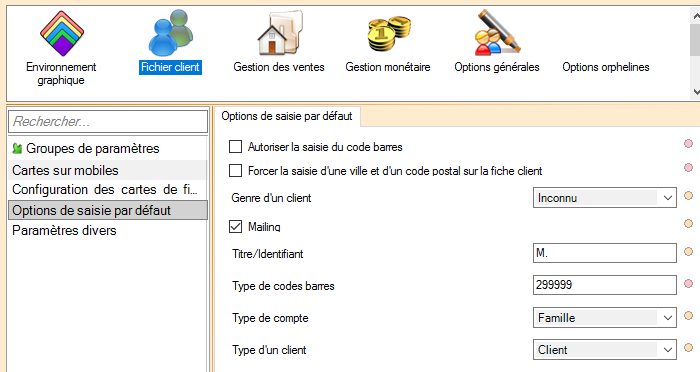Différences entre versions de « Parametrages, Fichier client »
| Ligne 2 : | Ligne 2 : | ||
{{Ebauche}} | {{Ebauche}} | ||
| + | [[Fichier:Syst Par FicClient 1.PNG|centré]] | ||
=Configuration des cartes de fidélité PEEBLE= | =Configuration des cartes de fidélité PEEBLE= | ||
Version du 1 mars 2017 à 15:07
Configuration des cartes de fidélité PEEBLE
Cette fonctionnalité permet d'éditer les cartes de fidélité client directement sur les imprimantes de type Peeble.
Vous êtes au :
- Menu Système > Paramétrages > Fichier client > Configuration des cartes de fidelite PEEBLE
Installation imprimante
- Cette imprimante a été installée chez le client Show Room 30. Vous trouverez un résumé de la configuration dans le TSS N°1971 :
- "Nous avons mis en place les options d'impression des cartes clients directement sur les imprimantes Peeble depuis les caisses. Le client a actuellement 4 postes caisse sous Polaris. 1 caisse a l'imprimante Peeble connectée directement en USB (CAISSE4-PC), les 3 autres caisses auront la possibilité d'imprimer via le partage réseau sur cette même imprimante."
- Installer les polices codes barre de Polaris
- Installer le driver de l'imprimante via 'Ajout d'imprimante' et sur les postes en partage d'imprimante réseau, en tant qu'imprimante partagée.
Paramétrage PEEBLE
- Nom de l'imprimante sur lequel sortir les cartes :
- Si l'imprimante est locale (branchée directement sur le PC), le nom attendu de l'imprimante est son nom exact dans la liste des imprimantes.
- S'il s'agit d'une imprimante réseau partagée, renseigner \\Nom de l'ordinateur source\Nom partagé de l'imprimante (et non, nom réel) soit par exemple "\\ORDI-A\PEEBLE"
- Se référer au Modèle:Nf
- Positions :
- Les positions sont des coordonnées (top, left, width, height).
- Cocher Sortir les cartes de fidélité sur imprimante Peeble
Cette imprimante a été installée chez le client Show Room 30 avec le paramétrage ci-dessous :
- Se référer au Modèle:Nf ainsi qu'au TSS N°1971
Activer Imprimante Eltron pour clients
NB : Pour l'instant, c'est un addon sur la fonction de sortie de carte de fidélité sur Eltron... Il est donc nécessaire d'avoir une imprimante Eltron activée pour l'impression des cartes de fidélité dans la section Paramètres. Peu importe si cette eltron n'est que fictive ! (usb c'est parfait dans ce cas)
- Aller au menu Système > Paramétrages > Paramétrage du matériel > Imprimante Eltron ou Zébra
- Cocher 'Etiquettes clients sur Eltron'
- Port imprimante : sélection "Port USB"
Options de saisie par défaut
Edition des factures (--> v3.04)
Désignation des articles
Facture dans la langue du destinataire
Faire figurer l'équivalence 2nde monnaie
Présenter la RFS sur les factures clients
Ce paramètre décoché par défaut, permet d'éditer le libellé complet de la RFS (code, libellé) sur les factures clients.
- Il est décoché par défaut
- Il concerne tous les utilisateurs du service de réplication
- S'il est coché, la colonne "Rayon" édite le code et le libellé de la RFS sur la facture client
Se référer au Modèle:Nf
Sortir une facture TTC
Titre inconnu mixte
Emetteur par défaut des factures
...
Paramètres divers
L'impression d'écran ci-dessous a été effectuée Modèle:Apartirde :
Nom et prénom
Sortir les cartes de fidélité sur imprimante Windows
Cette option permet d'éditer des cartes de fidélité en rapports personnalisés sur imprimante Windows, définissable directement dans chaque définition d'étiquettes.
- Cocher Sortir les cartes de fidélité sur imprimante Windows
Veuillez consulter la page Carte de fidélité sur imprimante Windows pour plus d'informations.
Type de carte client à créer par défaut
- Sélectionner le type de carte de fidélité par défaut